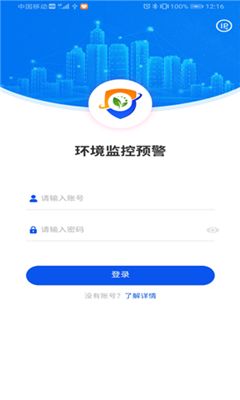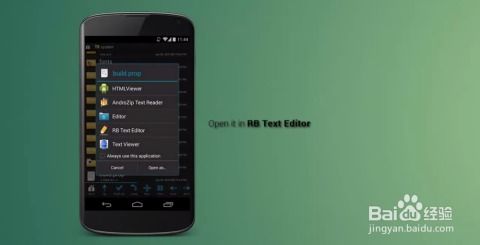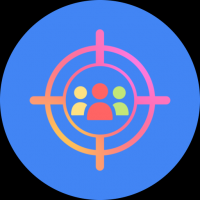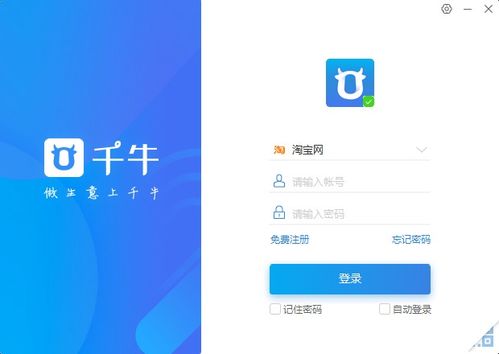ios系统被安卓远程桌面连接,iOS系统如何应对安卓远程桌面连接挑战
时间:2025-02-24 来源:网络 人气:
你有没有想过,你的iPhone也能像安卓手机一样,轻松连接到电脑的远程桌面呢?没错,就是那种在家里的时候,想控制一下工作电脑,或者远程办公的时候,不用再跑到电脑前,直接用手机就能搞定的事情。今天,就让我带你一起探索如何让你的iOS系统手机,与安卓远程桌面来个亲密接触吧!
一、选择合适的远程桌面软件
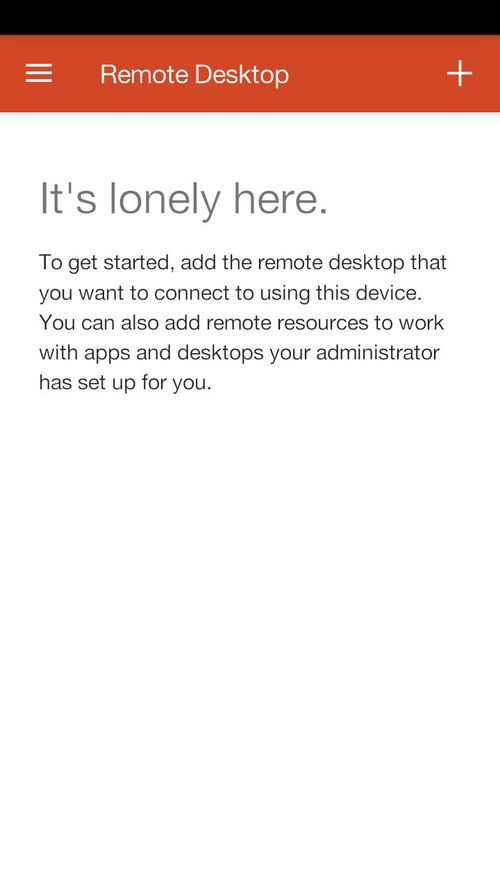
首先,你得有一个远程桌面软件。市面上有很多这样的软件,比如微软的Remote Desktop、TeamViewer、AnyDesk等等。这里,我们以微软的Remote Desktop为例,因为它操作简单,而且与Windows系统兼容性非常好。
二、在电脑上安装远程桌面软件

在电脑上,你需要安装一个远程桌面软件。如果是Windows系统,那么恭喜你,系统自带远程桌面功能,你只需要打开“远程桌面连接”即可。如果是其他操作系统,比如Mac,那么你需要下载并安装相应的远程桌面软件。
三、设置电脑的远程桌面

在电脑上,打开远程桌面软件,进行以下设置:
1. 开启远程桌面功能:在Windows系统中,右键点击“我的电脑”,选择“属性”,然后点击“远程”,勾选“允许远程连接到此计算机”,并点击“选择用户”按钮,添加允许远程连接的用户。
2. 设置远程桌面端口:默认情况下,远程桌面端口是3389。如果你想要更安全一些,可以修改端口。在远程桌面软件中,找到“高级设置”,修改“远程桌面端口”。
3. 开启防火墙:确保电脑的防火墙允许远程桌面连接。在Windows系统中,打开“控制面板”,点击“系统和安全”,然后点击“Windows Defender 防火墙”,找到“允许应用或功能通过Windows Defender 防火墙”,勾选“远程桌面”。
四、在iOS设备上安装远程桌面软件
在iOS设备上,打开App Store,搜索“Remote Desktop”,下载并安装微软的Remote Desktop应用。
五、配置iOS设备上的远程桌面
在iOS设备上,打开Remote Desktop应用,进行以下配置:
1. 添加远程桌面连接:点击应用右上角的“+”号,选择“添加桌面”,然后输入电脑的IP地址和端口。
2. 输入用户名和密码:在弹出的对话框中,输入电脑的用户名和密码。
3. 连接远程桌面:点击“连接”,稍等片刻,你就可以看到电脑的桌面了。
六、使用iOS设备控制电脑
现在,你已经成功地将iOS设备与电脑的远程桌面连接起来了。你可以像在电脑上一样,使用触摸屏操作电脑,或者使用键盘和鼠标进行操作。
七、注意事项
1. 网络连接:确保你的iOS设备和电脑处于同一网络环境下,或者电脑可以访问到你的iOS设备。
2. 权限设置:确保电脑的用户有远程桌面权限。
3. 安全性:如果你使用的是公共网络,建议使用VPN连接,以保证数据安全。
4. 兼容性:不同版本的操作系统和软件可能存在兼容性问题,请确保你的设备和软件版本兼容。
通过以上步骤,你就可以轻松地将iOS设备与安卓远程桌面连接起来,实现远程控制电脑的梦想。无论是在家里,还是在公司,你都可以随时随地,轻松地控制你的电脑,提高工作效率。快来试试吧!
相关推荐
教程资讯
教程资讯排行